-
光驱怎么安装,小编告诉你电脑光驱怎么安装
- 2018-06-30 10:20:33 来源:windows10系统之家 作者:爱win10
虽然说现在的电脑大多都是使用USB代替了原来的光驱,不过光驱也还是有它独特的特点的,也有些朋友还是在使用光驱。有些朋友也会问到电脑光驱安装方法,没有光驱怎么安装?下面,小编给大家带来了安装电脑光驱的图文。
光驱对于电脑来说是急救箱的作用,尤其是在系统崩溃的时候,电脑并不能启动,只有通过光驱进行系统的重新安装,但很多人对于电脑光驱的安装不是很熟悉,那电脑光驱怎么安装?下面,小编给大家讲解电脑光驱的安装的图文。
电脑光驱怎么安装
首先将电脑主机上方的挡板卸下,通常这里有两个螺丝固定,拧开即可,然后将挡板拉出。我们可以从主板插孔少的这边卸下挡板。

电脑系统软件图解1
购买光驱的时候都会送一根SATA的串口数据线。

电脑光驱系统软件图解2
在光驱的后面可以看到现在的光驱通常有两个接口,一个是光驱的数据线接口,一个是光驱的电源线接口,现在的接口通常是不会接错的,具有防止插反设计,数据线如果方向不对是插入不了的。

电脑系统软件图解3
在电脑的主板上大家可以看到这里的主板SATA接口,其中一个是要接串口硬盘的,另外一个就是要连接电脑光驱的。光驱和硬盘的数据线连接哪个也是可以的。通常STAT1连接硬盘,SATA2连接光驱。

安装系统软件图解4
先连接下,数据线的一端插入电脑SATA接口,

光驱系统软件图解5
数据线的另外一端插入光驱的数据线接口。

电脑系统软件图解6
在电脑上自带的电源上可以找到连接光驱或者硬盘的扁平电源线接口。我们只需要将这个电源线和光驱连接即可。

光驱系统软件图解7
现在只需要将电脑机箱前面上方的塑料挡板取下,然后将光驱从外面插入电脑中。

电脑系统软件图解8
用螺丝将光驱和主机固定,然后按照上面的介绍将光驱电源线和数据线正确连接,这样光驱安装完成。

光驱系统软件图解9
以上就是电脑光驱安装步骤。喜欢吗?看懂了吗?
猜您喜欢
- 如何加快Win7旗舰版系统启动速度..2014-11-07
- 深度技术win732位最新下载2016-12-11
- pc端国产操作系统有哪些2020-11-03
- win7旗舰版激活码永久产品密钥..2022-09-21
- 雨林木风win7 32位系统重装方法..2017-01-13
- 小米即将完成新一轮融资 传估值近百亿..2013-07-19
相关推荐
- 0x000000a,小编告诉你电脑蓝屏代码0x0.. 2018-06-26
- 小编告诉你电脑开机密码设置.. 2017-09-25
- 无法打开添加打印机,小编告诉你无法打.. 2018-07-11
- 系统之家一键重装xp系统教程.. 2017-07-26
- win8怎么样,小编告诉你win8好用吗.. 2017-11-25
- 如何在电脑时间后面加字 2014-12-30





 系统之家一键重装
系统之家一键重装
 小白重装win10
小白重装win10
 字体管家4.0.4绿色版(字体下载安装工具)
字体管家4.0.4绿色版(字体下载安装工具) 深度技术ghost win7系统下载32位装机版1808
深度技术ghost win7系统下载32位装机版1808 EasyBCD v2.2多国语言版(系统引导修复工具)
EasyBCD v2.2多国语言版(系统引导修复工具) HEU_KMS_Activator_v2.1 迷你版(win8激活工具)
HEU_KMS_Activator_v2.1 迷你版(win8激活工具) 豆瓣读书 v1.2.7官方版
豆瓣读书 v1.2.7官方版 XP TCP/IP Repair v2.2 绿色版 (修复Winsock以及重置)
XP TCP/IP Repair v2.2 绿色版 (修复Winsock以及重置) 小白U盘制作
小白U盘制作 电玩游戏城1.
电玩游戏城1. 系统之家Ghos
系统之家Ghos 小白系统32位
小白系统32位 萝卜家园Win7
萝卜家园Win7 易游游戏浏览
易游游戏浏览 UClient客户
UClient客户 里讯浏览器 v
里讯浏览器 v 小白系统 gho
小白系统 gho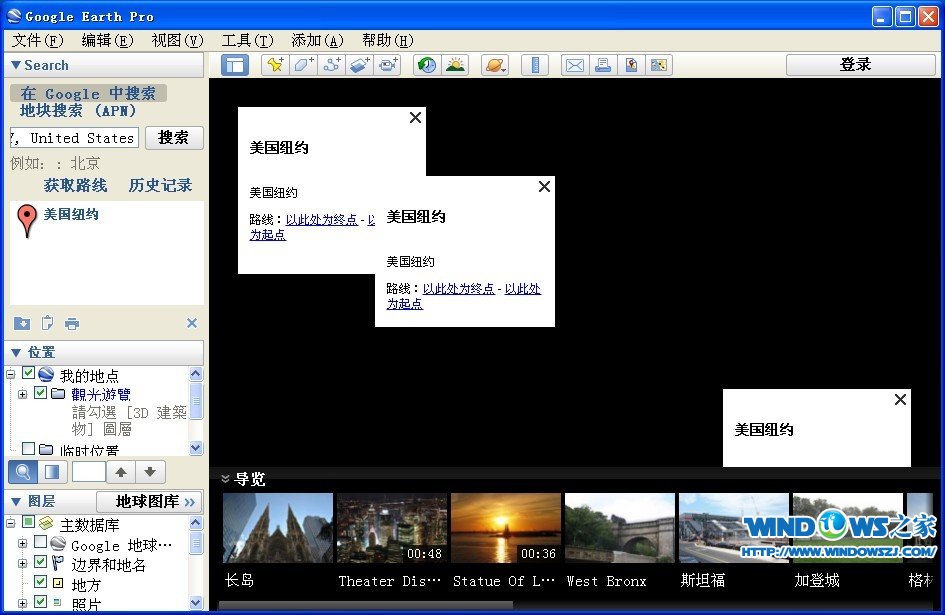 Google Earth
Google Earth 粤公网安备 44130202001061号
粤公网安备 44130202001061号